ترفندهای عالی برای تبدیل آسان WMV به M4V که می توانید امتحان کنید
آیا شما یکی از کاربرانی هستید که به دنبال روش های عالی و آسان برای WMV خود را به M4V تبدیل کنید؟ مبدل های مختلفی وجود دارد که می توانید در وب پیدا کنید. با این حال، برخی از آنها از فرمت های فایل WMV و M4V پشتیبانی نمی کنند. اگر مشکل شما این است، این مقاله می تواند با استفاده از برنامه های کاربردی، ساده ترین راه حل را در اختیار شما قرار دهد. همچنین ویژگی های آن ها را کشف خواهید کرد تا از عملکردهای دیگر این برنامه ها ایده بگیرید. مقاله را از بالا به پایین بخوانید تا جزئیات ضروری بیشتری را بیابید.
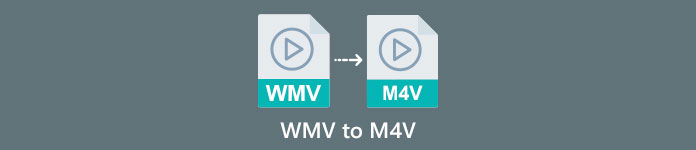
قسمت 1: مقدمه ای بر WMV و M4V
فرمت فایل WMV
| نام | WMV |
| فرمت فایل | wmv |
| شرح | مخفف WMV (Windows Media Video) مخفف گروهی از کدک های ویدیویی است که مایکروسافت برای اولین بار در چارچوب ویندوز مدیا خود راه اندازی کرد. برای اولین بار برای رقابت با فرمت RM در برنامه های پخش اینترنتی ایجاد شد. این فایل های ویدئویی فشرده را نگه می دارد و حتی به Blu-ray/DVD ها در ارائه محتوا کمک می کند. |
| دسته بندی فایل | ویدئو |
| توسعه یافته توسط | مایکروسافت |
| برنامه های مرتبط | VLC Media Player MPplayer مدیا پلیر کلاسیک ویندوز مدیا پلیر |
| نوع MIME | ویدئو/x-ms-asf ویدئو/Mpeg |
| جزییات فنی | محتوای چندرسانهای کدگذاری شده در یک فایل WMV با استفاده از فرمت کانتینر سیستم پیشرفته (ASF) موجود است. فایلهای ASF باید از پسوند فایل.ASF به جای پسوند فایل.WMV استفاده کنند، حتی اگر ASF میتواند حاوی چند رسانهای در رمزگذاریهایی متفاوت از مجوزهای استاندارد فایل WMV باشد. |
فرمت فایل M4V
| نام | M4V |
| فرمت فایل | m4v |
| شرح | اپل فرمت فایل M4V را ایجاد کرد، یک فرمت کانتینر ویدیویی مشابه استاندارد MP4. تفاوت اصلی این است که فرمت های فایل M4V می توانند محافظت از کپی DRM داشته باشند. اپل در فروشگاه iTunes خود، فایل های ویدئویی را با استفاده از فرمت M4V رمزگذاری می کند. |
| دسته بندی فایل | ویدئو |
| توسعه یافته توسط | شرکت اپل. |
| برنامه های مرتبط | VLC Media Player KMPlayer مدیا پلیر کلاسیک پخش کننده زوم |
| جزییات فنی | فایل های M4V را می توان با استفاده از حفاظت کپی FairPlay اپل برای جلوگیری از تکرار غیرمجاز محافظت کرد. فقط رایانههایی که (از طریق iTunes) با حساب مورد استفاده برای خرید ویدیو تأیید شدهاند، میتوانند فایل M4V محافظتشده با FairPlay را پخش کنند. |
قسمت 2: بهترین راه برای تبدیل WMV به M4V برای مک و ویندوز
بهترین راه برای تبدیل WMV به M4V این است FVC Video Converter Ultimate. این مبدل هم در ویندوز و هم در مک قابل دانلود است. این می تواند بیش از 100 فرمت فایل ویدیویی مانند WMV، M4V، MP4، AVI، FLV، MKV، MOV و غیره را تبدیل کند. هنگام تبدیل، می توانید چندین فایل را به طور همزمان تبدیل کنید زیرا این برنامه می تواند تبدیل دسته ای را انجام دهد. همچنین، هنگامی که در مورد فرآیند تبدیل صحبت می کند، هرگز ناامید نخواهید شد. این مبدل یک فرآیند تبدیل با سرعت بالا را ارائه می دهد که در آن می توانید فایل ها را 30 برابر سریعتر از سرعت متوسط تبدیل کنید.
علاوه بر این، Video Converter Ultimate عملکرد اصلی دیگری نیز دارد. اگر علاقه مند به تبدیل فایل های تصویری خود هستید، می توانید این کار را انجام دهید.
امکانات
◆ فرمت های مختلف فایل های ویدئویی مانند M4V، WMV، FLV، AVI، MP4، MOV، VOB و غیره را تبدیل کنید.
◆ ابزارهای ویرایش ویدیو را ارائه می دهد، مانند تقویت کننده ویدیو، کمپرسور، برش دهنده، اصلاح کننده، معکوس کننده و غیره.
◆ قادر به ایجاد یک کلاژ.
◆ ساخت موزیک ویدیو در دسترس است.
◆ امکان تبدیل دسته ای را می دهد.
◆ سرعت ویدیو را تغییر دهید.
◆ فرمت های فایل تصویری مانند PNG، JPG، BMP، WEBP و غیره را تبدیل کنید.
بیایید WMV را به M4V در مک با استفاده از FVC Video Converter Ultimate تبدیل کنیم. از راهنماهای ساده زیر استفاده کنید.
مرحله 1: را دانلود و نصب کنید FVC Video Converter Ultimate در مک خود با کلیک بر روی دکمه دانلود زیر با نسخه مک.
دانلود رایگانبرای ویندوز 7 یا بالاتردانلود امن
دانلود رایگانبرای MacOS 10.7 یا بالاتردانلود امن
گام 2: برنامه را اجرا کنید و آن را انتخاب کنید مبدل پانل. سپس، روی + نماد یا اضافه کردن پرونده ها را فشار دهید تا فایل ویدئویی WMV خود را وارد کنید.
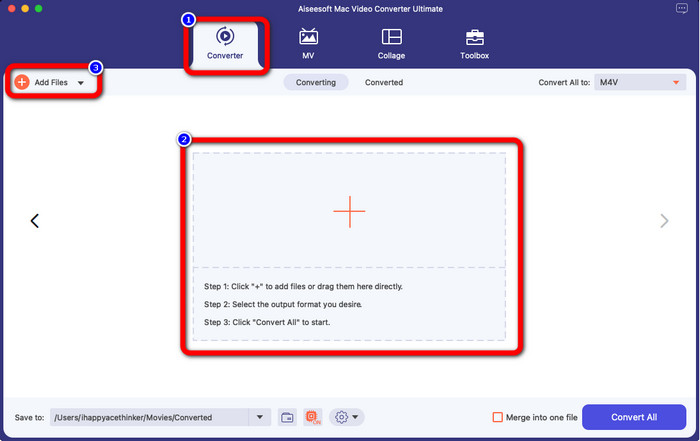
مرحله 3: پس از افزودن ویدیوی خود، روی آن کلیک کنید تبدیل همه برای مشاهده گزینه های قالب را فشار دهید و فرمت فایل M4V را انتخاب کنید. همچنین می توانید قالب مورد نظر خود را در کادر جستجو در قسمت پایین رابط جستجو کنید. همچنان میتوانید روی دکمه افزودن فایلها کلیک کنید تا ویدیوهای بیشتری برای انجام تبدیل دستهای اضافه کنید.
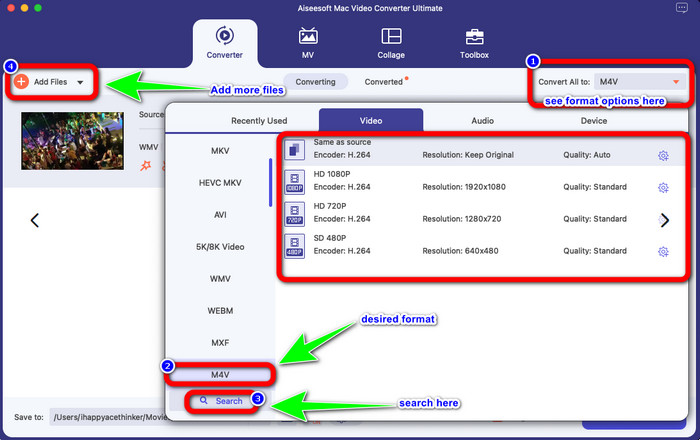
مرحله 4: هنگامی که فرمت فایل مورد نظر خود یعنی M4V را انتخاب می کنید، می توانید مکانی را که می خواهید ویدیوی خود را در آن ذخیره کنید، انتخاب کنید. سپس بر روی تبدیل دکمه.
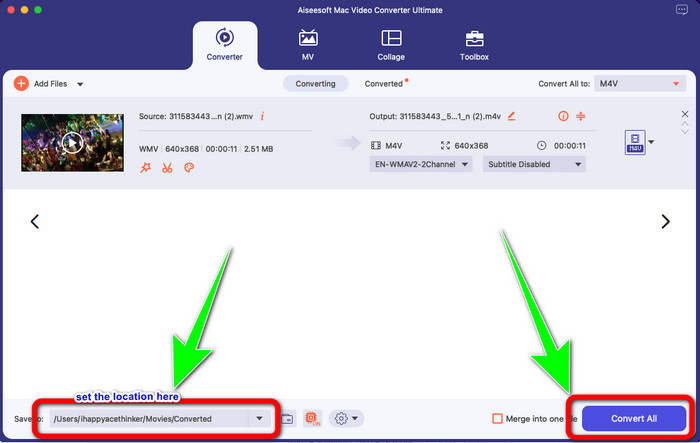
قسمت 3: راه رایگان برای تبدیل WMV به M4V
برای تبدیل رایگان WMV به M4V می توانید استفاده کنید تبدیل فایلها.این نرم افزار آنلاین قابلیت تبدیل چندین فایل را نیز دارد. دارای دستورالعمل های آسان با رابط کاربری ساده است که برای همه کاربران مناسب است. به غیر از تبدیل فیلم ها، می توانید تصاویر، صدا، ارائه و موارد دیگر را نیز تبدیل کنید. با این حال، مواقعی وجود دارد که این مبدل عملکرد خوبی ندارد. این فرآیند تبدیل کندی دارد و تبلیغات آزار دهنده هستند.
مرحله 1: برو به تبدیل فایلها سایت اینترنتی.
گام 2: فرمت فایل WMV را که می خواهید تبدیل کنید آپلود کنید.
مرحله 3: در فرمت خروجی، فایل M4V را انتخاب کنید. سپس بر روی تبدیل دکمه.
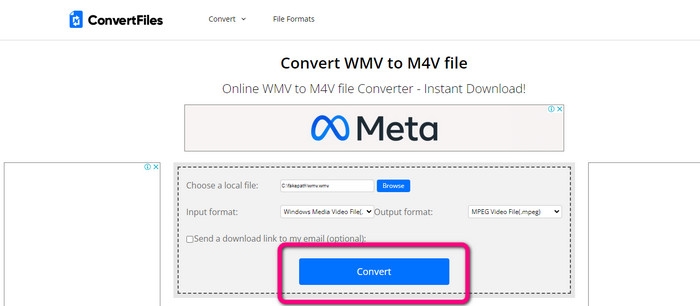
قسمت 4: روش عالی برای تبدیل WMV به M4V آنلاین
روش دیگر برای تبدیل WMV به M4V به صورت آنلاین استفاده از آن است مبدل ویدیوی رایگان FVC آنلاین. با کمک این ابزار آنلاین، تبدیل WMV آسان است. همچنین فایلهای بیشتری مانند AVI، MP4، FLV، MKV، VOB و غیره را تبدیل میکند. می توانید ویدیوی تبدیل شده خود را با کیفیت اصلی ذخیره کنید. علاوه بر این، میتوانید نرخ بیت، نرخ فریم و وضوح ویدیوی خود را نیز تغییر دهید.
امکانات
◆ قابلیت تغییر نرخ بیت، نرخ فریم و وضوح ویدئو را دارد.
◆ تبدیل دسته ای را ارائه می دهد.
مراحل دقیق زیر را برای تبدیل WMV به M4V با استفاده از FVC Free Video Converter Online دنبال کنید.
مرحله 1: بازدید از مبدل ویدیوی رایگان FVC آنلاین سایت اینترنتی. سپس، روی برای تبدیل فایلها را اضافه کنید دکمه.
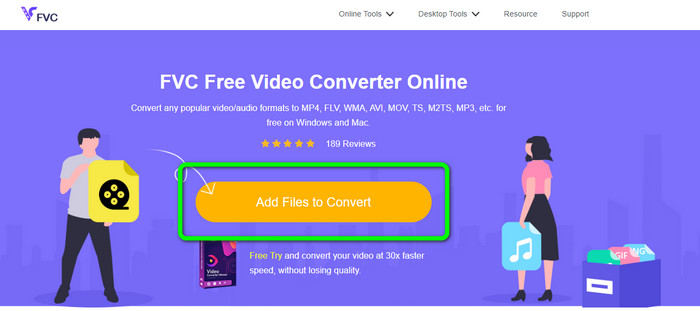
گام 2: اگر میخواهید نرخ بیت، نرخ فریم و وضوح ویدیوی خود را تغییر دهید، روی آن کلیک کنید تنظیمات آیکون. سپس، فشار دهید خوب وقتی کارت تموم شد.
مرحله 3: سپس در قسمت پایین رابط، گزینه های قالب را مشاهده خواهید کرد. انتخاب کنید M4V فایل را به عنوان فرمت فایل خروجی دلخواه خود قرار دهید و روی دکمه تبدیل کلیک کنید تا ویدیوی خود دانلود شود.
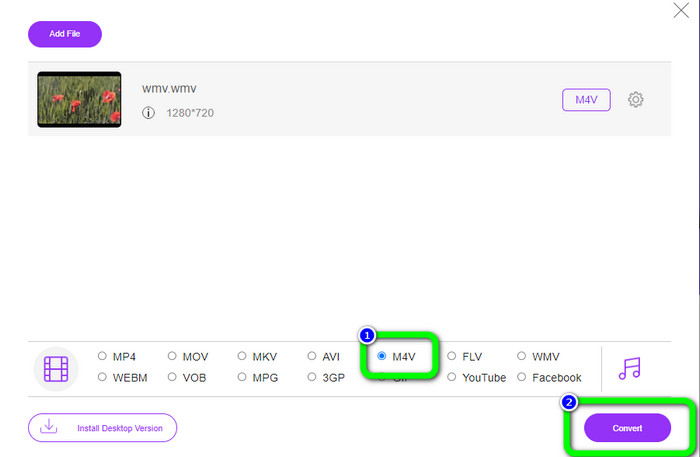
قسمت 5: سوالات متداول در مورد تبدیل WMV به M4V
1. آیا همه دستگاه ها می توانند M4V را پخش کنند؟
متاسفانه نه. پخشکننده داخلی دستگاههای Android از فایلهای M4V پشتیبانی نمیکند. شما می توانید شخص ثالث را دانلود کنید پخش کننده M4V که از فرمت M4V پشتیبانی می کند یا آن را به فرمت سازگار تبدیل می کند.
2. آیا بهترین مبدل برای تبدیل WMV به M4V وجود دارد؟
اگر بهترین مبدل WMV به M4V را می خواهید، می توانید از آن استفاده کنید مبدل ویدیوی رایگان FVC آنلاین. این می تواند فایل های شما را کارآمد و بدون زحمت تبدیل کند.
3. M4V یا MOV کدام بهتر است؟
M4V بهتر است. اگر می خواهید فایل های خود را روی دستگاه های قابل حمل مانند iPhone، iPod یا iPad پخش کنید، M4V به شدت توصیه می شود. اما در برخی از دستگاه ها، MOV فقط پشتیبانی می شود. در آن صورت شما می توانید تبدیل M4V به MOV.
نتیجه
با تمام اطلاعات ضروری بالا، می توانید از قبل تبدیل کنید WMV به M4V به راحتی و فوری اگر یک مبدل سرعت تبدیل سریع را ترجیح می دهید، می توانید از FVC Video Converter Ultimate استفاده کنید. همچنین، اگر یک مبدل آنلاین رایگان می خواهید، می توانید از FVC Free Video Converter Online استفاده کنید.



 Video Converter Ultimate
Video Converter Ultimate ضبط صفحه
ضبط صفحه



